Wie man eine App daran hindert, auf das Internet zuzugreifen
Web-Inhaltsblockierung
Alle Themen
- Web-Inhaltsblockierung
-
- Block Porno auf dem iPhone
- Pornoseiten blockieren
- Porno-Blockierungs-Software für Eltern
- Block Porno auf Kinder Handy
- Neue Porno-Blockierungs-App für Eltern 2018
- Blockiere alle Pornoseiten auf deinem Smartphone
- Inhalte für Erwachsene auf Android blockieren
- Inhalte für Erwachsene auf Youtube blockieren
- Block Adult Sites auf Kinder Handy-Telefon
- Beste Kindersicherung zum Blockieren von soziale Medien & störende Websites
- Websites auf dem Mac blockieren
- Website in Safari blockieren
- Alle Spieleseiten auf Ihrem Kinderhandy blockieren
- Webseiten in Firefox blockieren
- Bestimmte Websites auf Kinder Handy blockieren
- Blockieren Sie eine Website im Internet Explorer
- FamiSafe Web Filter - Alle Porno / Sex Sites blockieren
- Beste Website Blocker und Internet Restriction Apps
- Wie können Eltern bestimmte Websites von Kindern blockieren?
- Eine Website dauerhaft blockieren
- Beste Website-Blocker zum Studieren
- Blockieren Sie Websites unter Windows 7
- Unangemessene Websites auf dem Telefon des Kindes blockieren
- Websites auf dem iPad bliockieren
- Websites für einen bestimmten Zeitraum blockieren
- Blockiere jemanden auf WhatsApp
- Kinderüberwachung
2025-09-10 14:50:08 Filed to: Web-Inhaltsblockierung Bewährte Lösungen
In unserer heutigen digitalen Welt dreht sich alles um Apps. Vom Smartphone bis hin zum Desktop Computer haben wir alle unsere Lieblings-Apps, auf die wir täglich zugreifen. Viele dieser Apps können jedoch abhängig machen und uns an unserer Arbeit hindern. Des Weiteren können viele dieser Apps hinter unserem Rücken auf unsere Daten zugreifen. Wenn Sie ein Kind zuhause haben, sollten Sie auch hier aufpassen wie welche Apps benutzt werden können und welche davon auf das Internet zugreifen dürfen. Wenn Sie also herausfinden wollen, wie Sie solche Apps kontrollieren, können Sie hier in diesem Artikel lernen, wie man eine App daran hindert, auf das Internet zuzugreifen.

Dies liegt daran, dass viele Apps auf das Internet zugreifen. In diesem Guide möchten wir Ihnen daher zeigen, wie man eine App auf Windows, Mac, Android oder iOS daran hindert, auf das Internet zuzugreifen.
Warum sollte ich eine App daran hindern wollen, auf das Internet zuzugreifen?
Es gibt viele Gründe, warum man eine App daran hindern wollen könnte, auf das Internet zuzugreifen. In vielen Fällen wollen die Benutzer die App daran hindern, richtig zu funktionieren, damit man sie weniger benutzt. Das ist besonders praktisch, wenn Kinder von Online Spielen süchtig werden.
Viele Apps erfordern auch uneingeschränkten Zugriff auf das Internet, dies reduziert die Netzwerkgeschwindigkeit. Wenn Sie einer App uneingeschränkten Zugriff auf mobile Daten gegeben haben, könnte es sein, dass die App sehr viele Daten verbraucht.
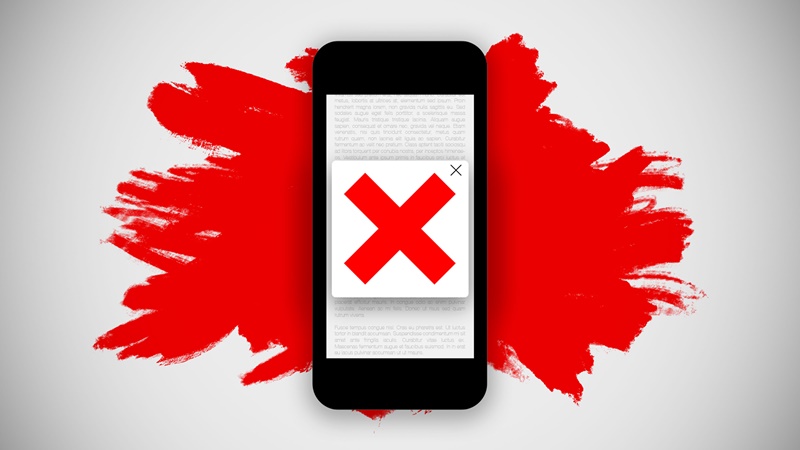
Das Internet für bestimmte Apps zu blockieren hilft Ihnen auch beim Schutz Ihrer persönlichen Daten. Viele Apps könnten in Ihre Privatsphäre einbrechen, indem Sie im Hintergrund weiter laufen. Wenn Sie den Zugriff dieser Apps auf das Internet einschränken, kann die App Ihre Aktivitäten nicht weiter verfolgen und Ihre Daten sind geschützt.
Wie hindert man eine App auf Windows daran, auf das Internet zuzugreifen?
Heutzutage verlassen sich nicht nur Smartphones auf Apps, auch Computer haben eigene Apps. Um eine App daran zu hindern, auf das Internet zuzugreifen, gehen Sie einfach in die Einstellungen Ihrer Firewall.
- Loggen Sie sich als Administrator ein und gehen Sie in die Systemeinstellungen > Windows Firewall. Hier gehen Sie in die "Fortgeschrittenen Einstellungen".
- Wählen Sie in den Fortgeschrittenen Einstellungen die "Ausgehenden Regeln" aus.
- Erstellen Sie hier eine neue Regel.
- Nun wird eine Einrichtung von neuen Regeln gestartet. Wählen Sie die Option "Programm" aus und klicken Sie auf "Weiter".
- Wählen Sie hier die Option "Diesen Programm-Pfad:" aus und geben Sie den Dateipfad zum Programm ein, das Sie blockieren wollen. Natürlich können Sie auch zur jeweiligen Datei surfen. Stellen Sie bloß sicher, die .exe Datei auszuwählen.
- Im nächsten Fenster können Sie nun die Verbindung des Programms blockieren.
- Gehen Sie nun in das "Profil" Menü und blockieren Sie die Verbindung für alle Domains, um das Setup abzuschließen.
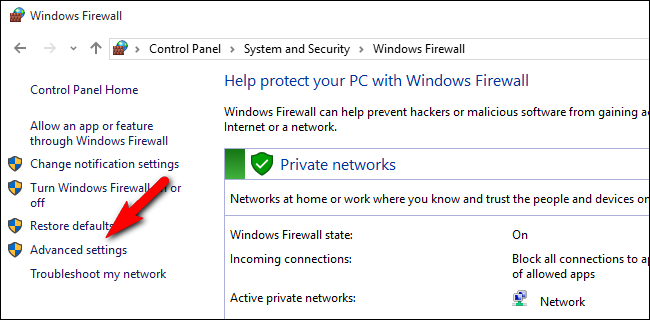
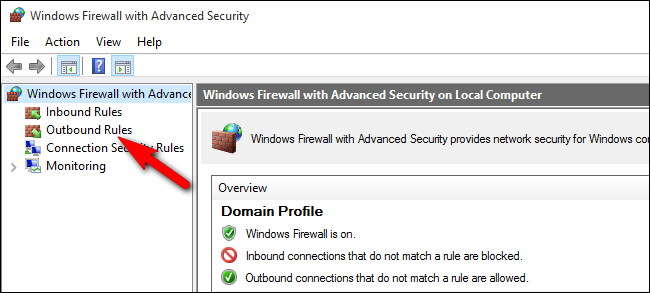
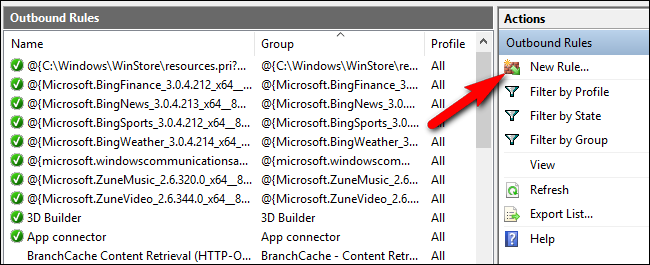
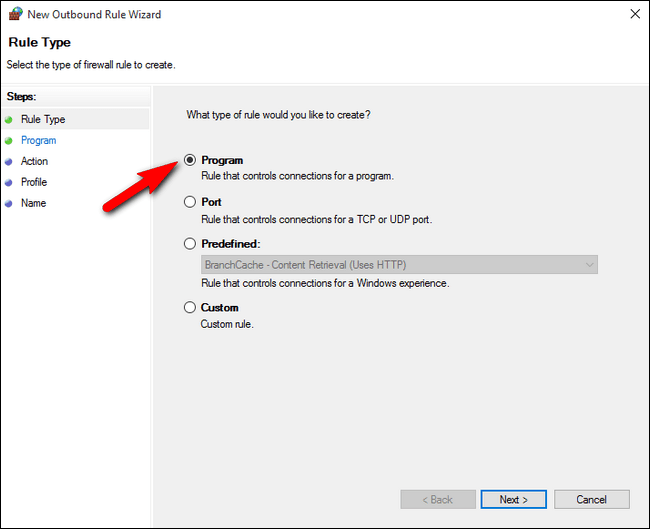
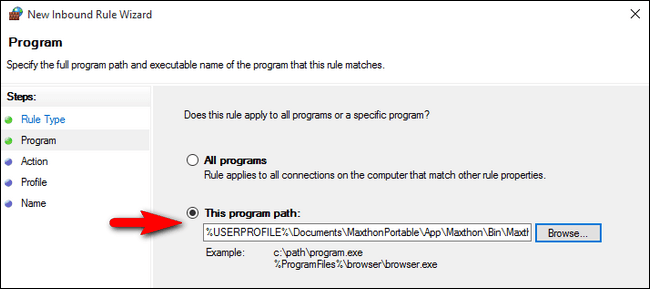
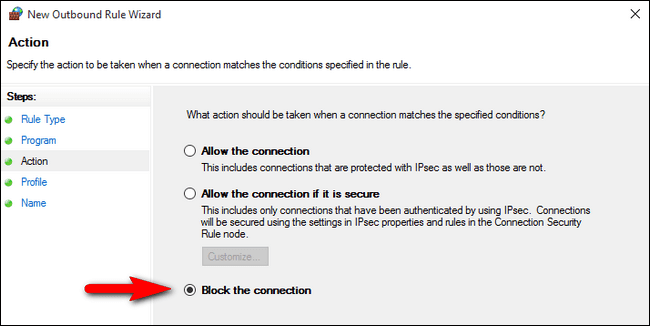
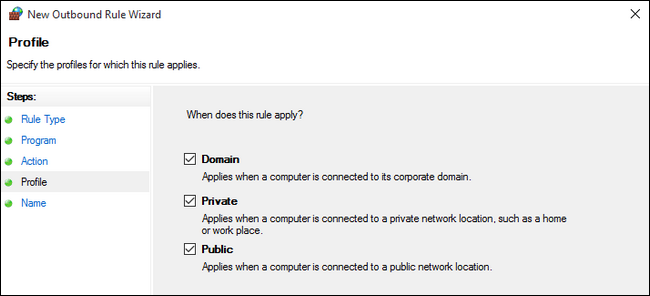
Wie hindert man eine App auf Mac daran, auf das Internet zuzugreifen?
Wie auf Windows können Sie auch eine App auf Mac daran hindern, auf das Internet zuzugreifen. Dazu brauchen Sie nur die folgenden Schritte zu befolgen.
- Gehen Sie zuerst in die Systemeinstellungen Ihres Macs und wählen Sie Sicherheit und Privatsphäre.
- Hier können Sie dann die Firewall Option anschalten. Achten Sie dabei darauf, als Administrator eingeloggt zu sein.
- Klicken Sie auf den "Hinzufügen" Button, um eine Einschränkung zu erstellen.
- Wählen Sie eine App aus der Liste und blockieren Sie alle eingehenden Verbindungen. Speichern Sie Ihre Änderungen und fügen Sie weitere Einschränkungen hinzu, wenn Sie wollen.
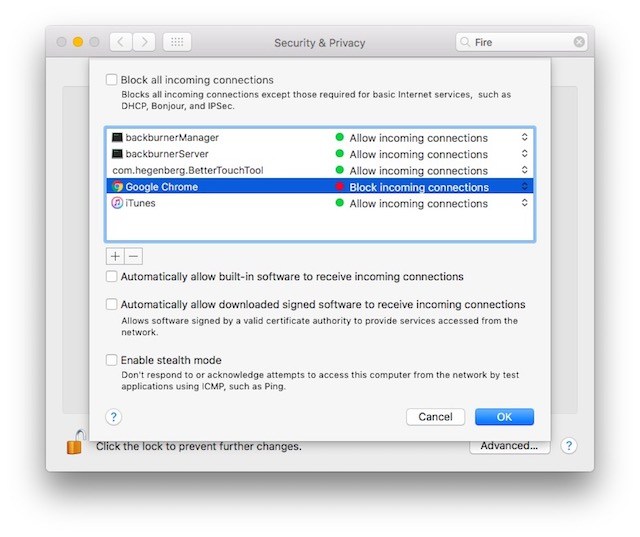
Auf diese Weise kann ein Programm zwar eine Kontaktanfrage aussenden, alle eingehenden Verbindungen werden jedoch blockiert. Diese Technik ist eigentlich sehr einfach, unterscheidet sich aber je nach Mac Version geringfügig.
Wie man eine App auf Android daran hindert, auf das Internet zuzugreifen
Auf Android Geräten ist es ganz einfach, eine App daran zu hindern, auf das Internet zuzugreifen. Dies liegt daran, dass die meisten von uns ein eingeschränktes Datenlimit haben und auch Google nicht will, dass dies ausgenutzt wird. Tatsächlich gibt es sogar verschiedene Möglichkeiten, wie man Apps daran hindert, auf das Internet zuzugreifen. Sie können zum Beispiel Apps von Dritt-Entwicklern benutzen oder aber die eingebauten Features von Android benutzen, um die erforderlichen Änderungen vorzunehmen.
- Um eine bestimmte App einzuschränken, gehen Sie in die Einstellungen des Smartphones und gehen auf die jeweilige App. Hier können Sie die "Hintergrund Daten einschränken". Nun kann die App nur auf das Internet zugreifen, wenn sie auch wirklich geöffnet ist.
- Wenn Sie die App noch weiter einschränken wollen, gehen Sie in die Datennutzung Ihres Smartphones und gehen auf die "Einschränkung von Hintergrunddaten". Hier können Sie ein maximales Datenlimit für eine App auswählen.
- Wenn Ihr Smartphone auf Android 7.0 oder einer neueren Version läuft, können Sie auch die Option "Daten sparen" finden. Wählen Sie diese Option aus, um die Datennutzung Ihres Smartphones weiter zu minimieren.
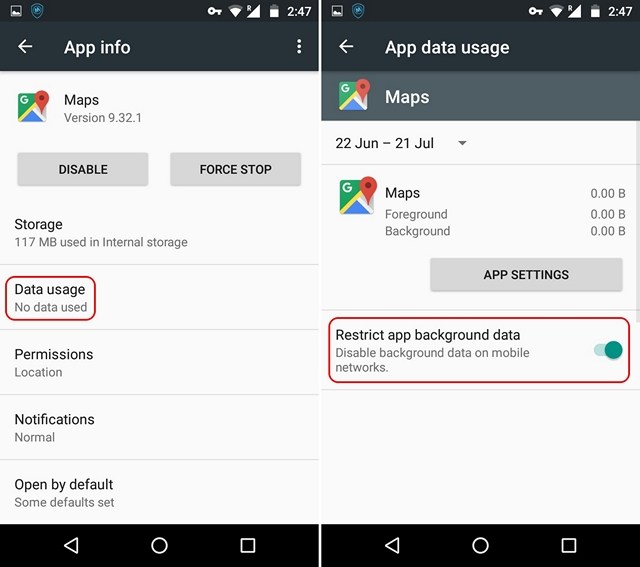
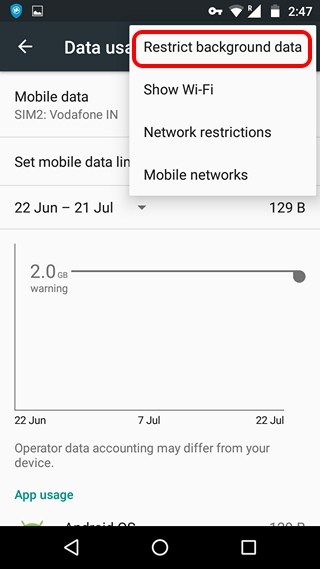
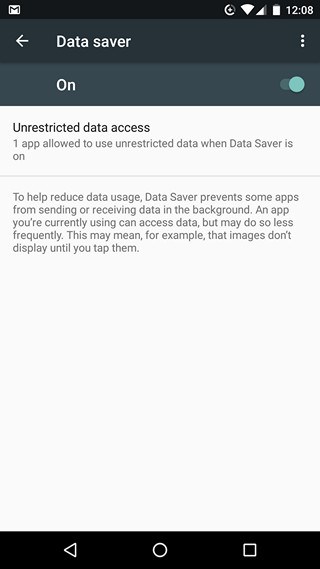
Wie man eine App auf iOS daran hindert, auf das Internet zuzugreifen
Auch auf iPhones gibt es verschiedene Optionen, wie Sie den Internetzugriff von Apps einschränken können. Neben Apps von Dritt-Entwicklern gibt es auch in den Systemeinstellungen eine Option, die Ihre Anforderungen erfüllen könnte.
- Gehen Sie zuerst in die iPhone Einstellungen > Handynetz.
- Hier bekommen Sie eine Liste mit Apps, die auf das Handynetz zugreifen. Schalten Sie einfach die Apps aus, die keinen Zugriff auf das Handynetz mehr erhalten soll.
- Alternativ können Sie auch in die Systemeinstellungen gehen und die App Ihrer Wahl auswählen. Auch hier können Sie die mobilen Daten abschalten.
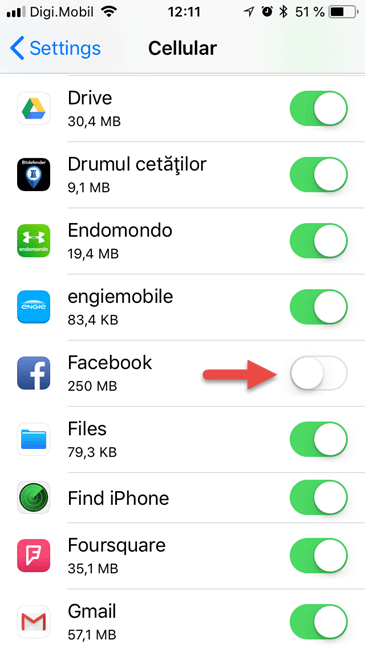

FamiSafe - Die beste Elternkontroll App für Android und iPhone
Wenn Sie eine besorgte Mutter oder ein besorgter Vater sind, wissen Sie bestimmt, dass das einfache Blockieren des Zugriffs aufs Internet von bestimmten Apps für Sie nicht genug ist. Aus diesem Grund sollten Sie eine darauf spezialisierte Elternkontroll App benutzen, um sicherzugehen, dass Ihr Kind nur auf für sein Alter geeignete Inhalte zugreift. FamiSafe ist ein fortgeschrittenes Elternkontroll- und Überwachungsprogramm mit einer Menge praktischer Features. Es ist extrem einfach zu benutzen und Sie können das Smartphone Ihres Kindes von Ihrem eigenen Smartphone aus überwachen.
- Mit FamiSafe kann jede App, Webseite oder das ganze Gerät von Ihrem Smartphone aus blockiert und entsperrt werden.
- Mit dem intelligenten Stundenplan können Sie sicherstellen, dass Ihr Kind nur auf das Smartphone zugreift, wenn Sie es auch erlauben.
- Sie können das Smartphone an bestimmten Orten komplett blockieren.
- Sie können ein tägliches Zeitlimit für jede App einrichten.
- Sie können den aktuellen Standort und zuvor von Ihrem Kind besuchte Standorte einsehen.
- Die App verfolgt den Standort des Smartphones in Echtzeit.
- Mit Geofences können Sie sofort Benachrichtigungen erhalten, wenn Ihr Kind bestimmte Orte betritt.
- Sie können deren Gerät aus der Ferne überwachen.
- Kein Rooting oder Jailbreak ist auf dem Zielgerät erforderlich, um die Elternkontrolle zu benutzen.
- Mit allen beliebten iOS und Android Smartphones kompatibel, besitzt eine kostenlose Testversion.
Jetzt da Sie wissen, wie Sie eine App auf Windows, Mac, Android und iPhone daran hindern, auf das Internet zuzugreifen, können Sie sicherlich Ihr Ziel erreichen. Wenn Sie Kinder haben, möchten wir Ihnen FamiSafe an dieser Stelle ans Herz legen: Es ist der beste und einfachste Weg, auf Kinder in unserem digitalen Zeitalter aufzupassen.




Anton Schmitt
chief Editor